BaldurS Gate 3 undermørke inngang

The Underdark er et farlig underjordisk område i «Baldur's Gate 3». Den er fylt til randen med dødelige skapninger, men den rommer også dyrebare gjenstander,
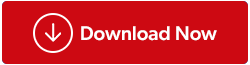
Enten du er en student som kommenterer forskningsartikler, en fagperson som legger til kommentarer til kontrakter, eller bare noen som ønsker å forbedre PDF-leseopplevelsen sin, kan muligheten til å enkelt legge til notater til et PDF-dokument være en spillskifter. Så hvis du vil legge til notater til et PDF-dokument, er det noen forskjellige måter å gjøre det på.
I denne omfattende veiledningen vil vi utforske hvordan du kan legge til notater til et PDF-dokument uten problemer med forskjellige metoder. Så les videre for å finne ut hvordan du kan forbedre PDF-administrasjonsferdighetene dine og effektivisere arbeidsflyten.
Enkle metoder for å legge til notater i en PDF
Metode 1: Bruk PDF-redigeringsprogramvare
En PDF-editor er et program som lar deg redigere PDF-dokumenter. De fleste PDF-redigerere har en funksjon som lar deg legge til notater til et PDF-dokument. Og hvis vi snakker om PDF-redigeringsprogramvare, kan du ikke gå galt med Systweak PDF Editor . Forbedre PDF-dokumentene dine ved å inkludere klistrelapper som fungerer som nyttige merknader, og gir rom for ekstra innsikt, avklaringer eller milde dytt. Bare velg ditt foretrukne sted, og voila! Et notatvindu dukker opp, klart til å fange tankene dine mens du skriver.
Bortsett fra å legge til notater til PDF-dokumentet ditt, gjør dette håndverktøyet mye for deg. Den gir deg mulighet til å gjøre alt – åpne, lese, kommentere, redigere, dele, slå sammen, omorganisere sider, komprimere PDF-er.
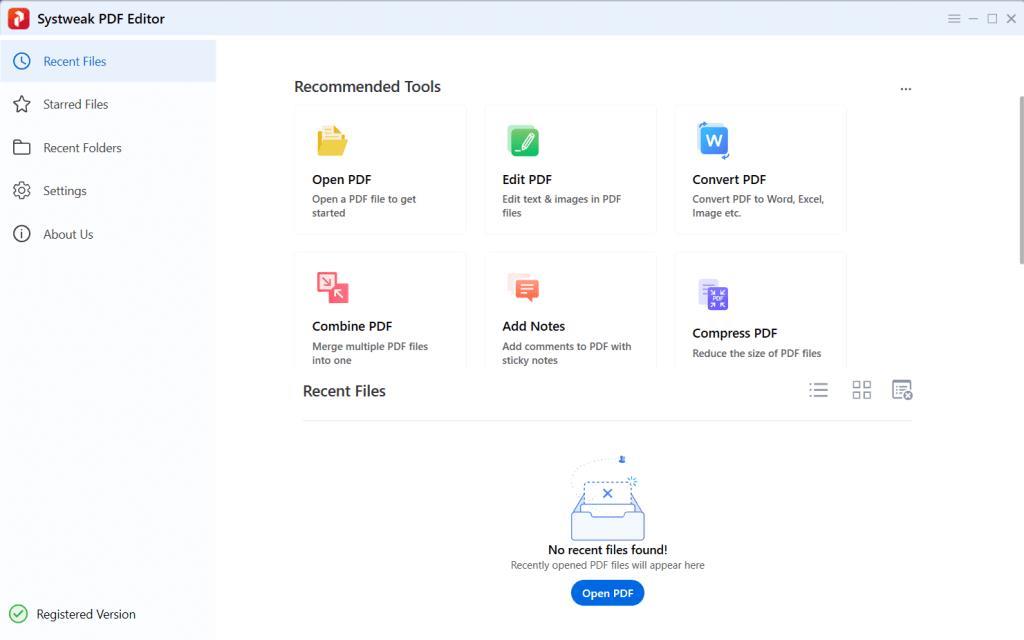
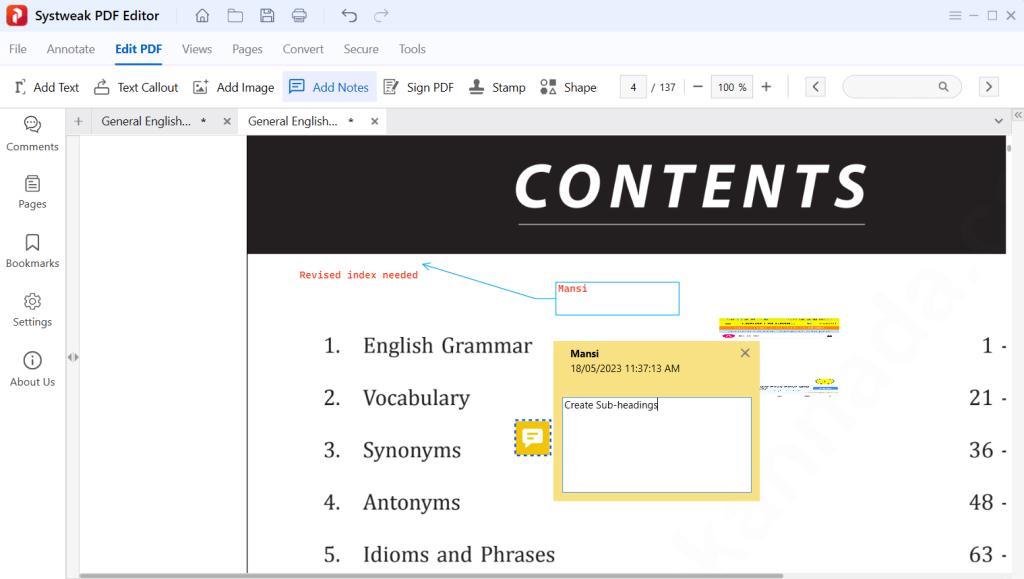
Hvorfor velge Systweak PDF Editor?
Hvis du fortsatt er i tvil om du skal bruke SPE eller ikke, så les med og du vil vite hvorfor du bør gå for det. Bortsett fra alle funksjonene vi fortalte deg om SPE ovenfor, er det få flere.
"Den presenterer et omfattende utvalg av redigeringsverktøy, alt fra det grunnleggende til det komplekse, noe som gjør det til et ideelt utvalg for både enkeltpersoner og bedrifter. Dessuten utvider det det ekstra sikkerhetslaget med funksjoner som passordbeskyttelse, muligheten til å låse opp krypterte PDF-filer og muligheten til å legge til digitale signaturer."
Les også: Slik bruker du Systweak PDF Editor til å redigere og finjustere PDF-filer
Metode 2: Bruk Microsoft Word
Microsoft Word gir en sømløs plattform for å lage og endre dokumentene dine. Du har fleksibiliteten til å sette inn notater ved siden av spesifikke seksjoner i dokumentet eller trekke ut notater fra PDF-en og feste dem pent nederst på siden for å kurere dine personlige merknader. Følg disse enkle trinnene for å starte notattaking av en PDF ved hjelp av Microsoft Word:
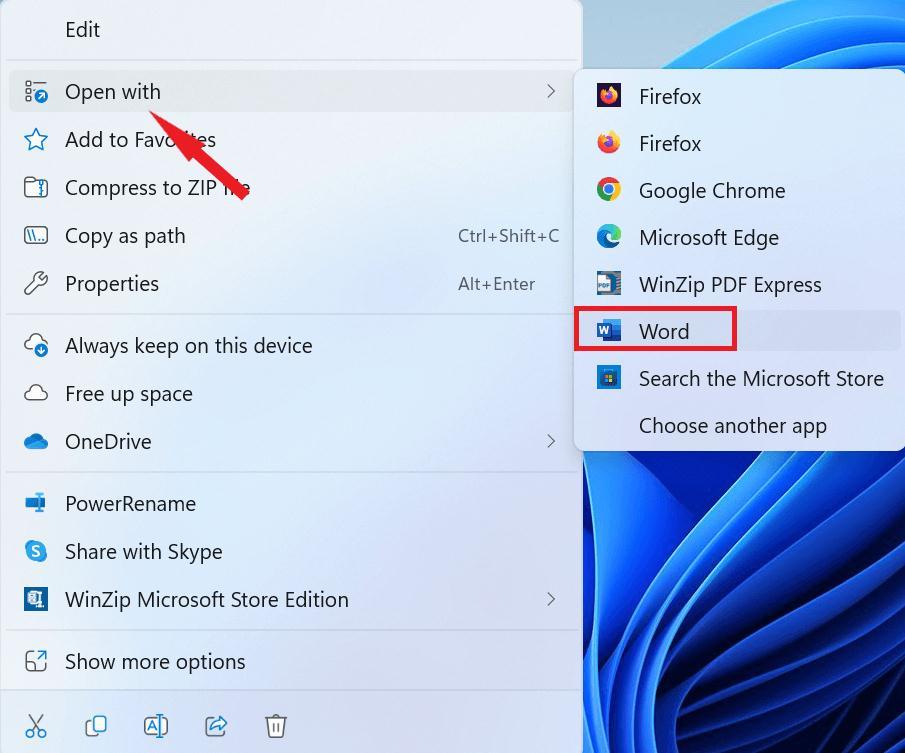
Som et annet alternativ kan du enkelt inkludere dine personlige notater i PDF-en ved å kommentere ved siden av et avsnitt eller setning.
Les også: Rediger PDF-filer som en proff på Windows 11/10: En komplett opplæring
Metode 3: Bruk Microsoft Edge
Denne produktivitetsfunksjonen i Microsoft Edge er en perle du ikke vil gå glipp av. Den nyeste versjonen av Microsoft Edge har en av de mest enkle tilnærmingene for å legge til notater i en PDF. Slik kan du gjøre det:
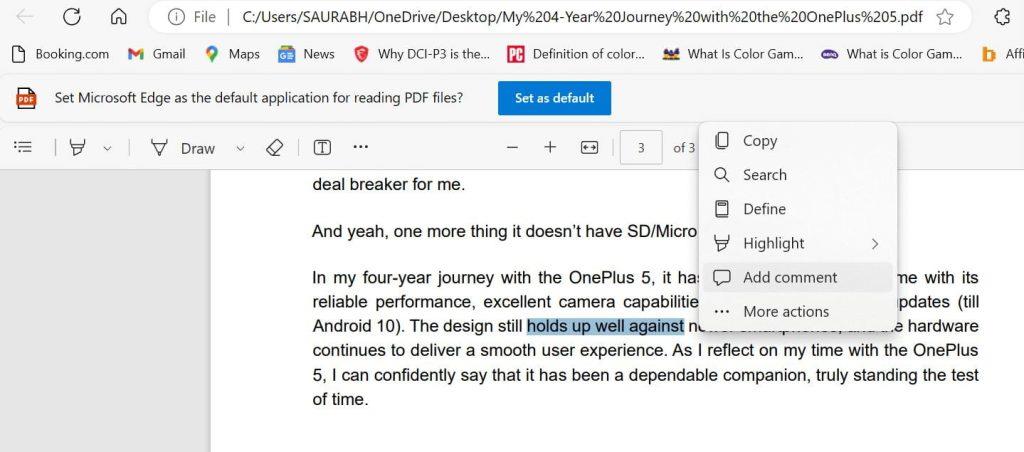
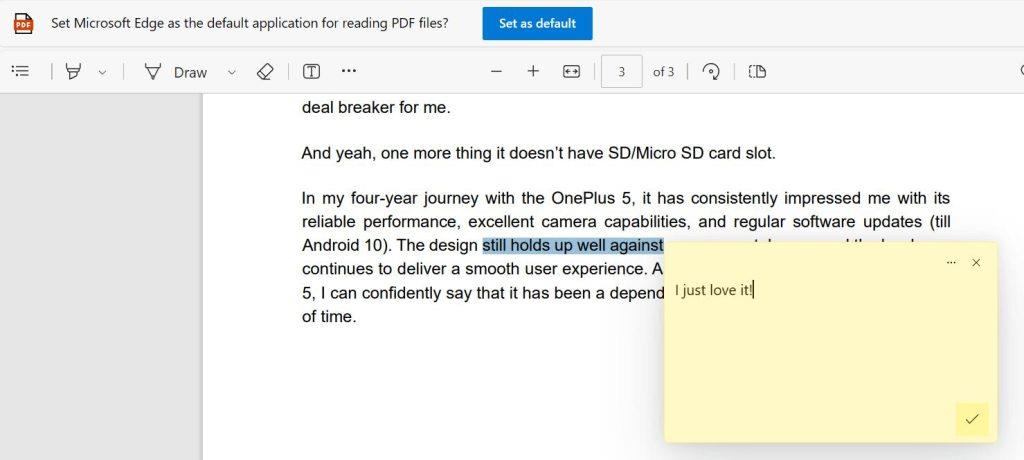
Les også: Hvordan fikse Microsoft Edge High CPU-bruksproblem på Windows 11?
Metode 4: Bruk Onenote-applikasjonen
Du har muligheten til å importere en PDF-fil til OneNote og deretter fortsette med å skrive ned notatene dine i OneNote-grensesnittet. Her er en trinn-for-trinn-veiledning for hvordan du tar notater på en PDF i OneNote:

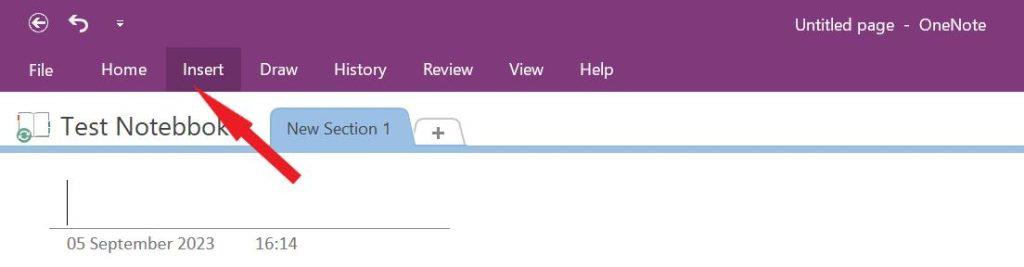
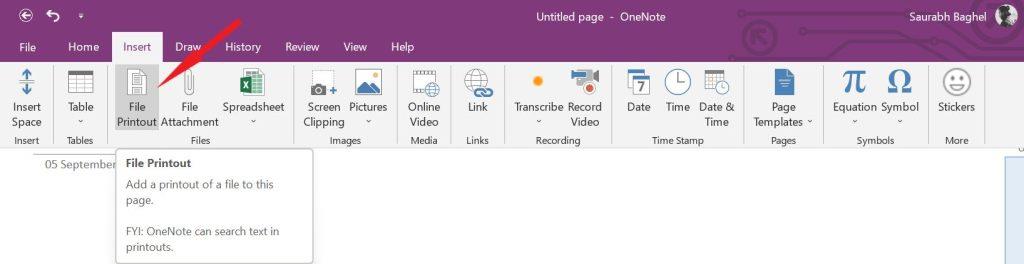
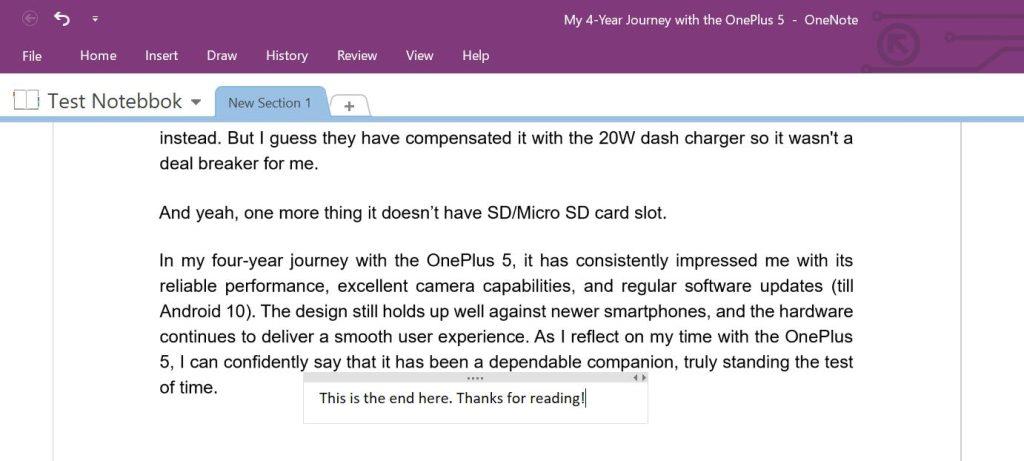
Les også: 10 beste OneNote-alternativer for Windows 10 – 2023
Legge til notater til et PDF-dokument
Det har aldri vært enklere å legge til notater i et PDF-dokument, takket være Systweak PDF-editoren og de nevnte løsningene nevnt ovenfor. Ved å mestre kunsten å legge til notater i PDF-filer, kan du øke produktiviteten, samarbeide mer effektivt og strømlinjeforme den digitale arbeidsflyten. Så ikke vent – begynn å utforske alternativene i dag og ta PDF-administrasjonsferdighetene dine til neste nivå.
For flere slike feilsøkingsguider, lister og tips og triks relatert til Windows, Android, iOS og macOS, følg oss på Facebook, Instagram, Twitter, YouTube og Pinterest.
Neste lesning:
Kan ikke lagre PDF-filer etter redigering? Her er løsningen!
The Underdark er et farlig underjordisk område i «Baldur's Gate 3». Den er fylt til randen med dødelige skapninger, men den rommer også dyrebare gjenstander,
Med potensialet til å tjene når som helst, hvor som helst, og sette din egen timeplan, høres det ut som en god deal å bli sjåfør med Lyft eller Uber. Men om du er
Alle som har vært på nett har sannsynligvis kommet over et popup-vindu som leser «Dette nettstedet bruker informasjonskapsler». Du får alltid muligheten til å enten godta alle
Bedriftsnettverket ditt kan være låst sikrere enn Fort Knox, men det betyr ikke at dine fjernarbeidende og veikrigere har det så bra
«The Legend of Zelda: Tears of the Kingdom» (TotK) har en enorm, vakker verden. Det er så mye å se og nyte, du kan ha øyeblikk der du ønsker deg
Obsidian-brukere kan lage mange ting med notatappen, inkludert tabeller. En tabell gir en måte å bryte ned kompleks informasjon og sammenligne
Spenningen ved å lage verktøyene og våpnene dine i Minecraft er uovertruffen. Men disse varene har begrenset holdbarhet. Heldigvis gir Minecraft deg en måte
Mobilspilling på en PC eller Mac med BlueStacks er en fin måte å utvide opplevelsen på, men noen ganger kan kontrollene på skjermen komme i veien. Gamepad
Hvis du er en inderlig TikToker og ofte legger ut innlegg for å opprettholde det fantastiske publikumsengasjementet ditt, bruker du sannsynligvis Utkast-delen (eller Skaperen
Hvor er Disney Plus tilgjengelig? Disney+ har alle de beste klassiske Disney-seriene og -filmene. Det er flott underholdning for barn, eller voksne som ønsker








